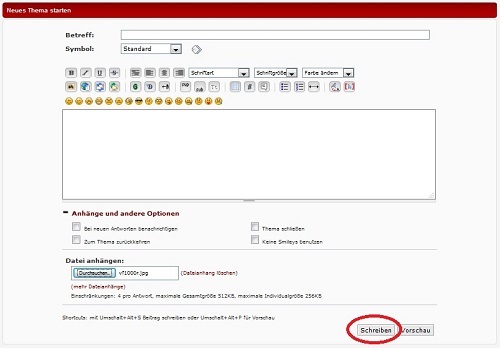Ein Bild könnt ihr direkt von eurem Rechner hochladen.
Voraussetzung: Eine Bilddatei darf die Größe von 256KB nicht überschreiten, bei mehreren Bildern maximal 512KB je Beitrag. Eventuell müssen Bilder vorher mit einem Bildbearbeitungsprogramm verkleinert werden (ca. 1200px x 900px sollte gehen).
1. Im Beitragsfenster auf "Anhänge und andere Optionen" klicken.
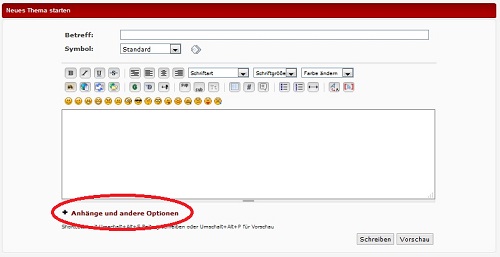
2. auf "Durchsuchen" klicken.
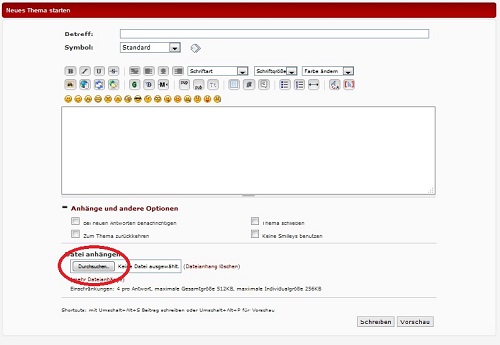
3. das gewünschte Bild auf eurem Rechner aussuchen und auf "Öffnen" klicken.
4. abschließend auf "Schreiben" klicken. fertig.